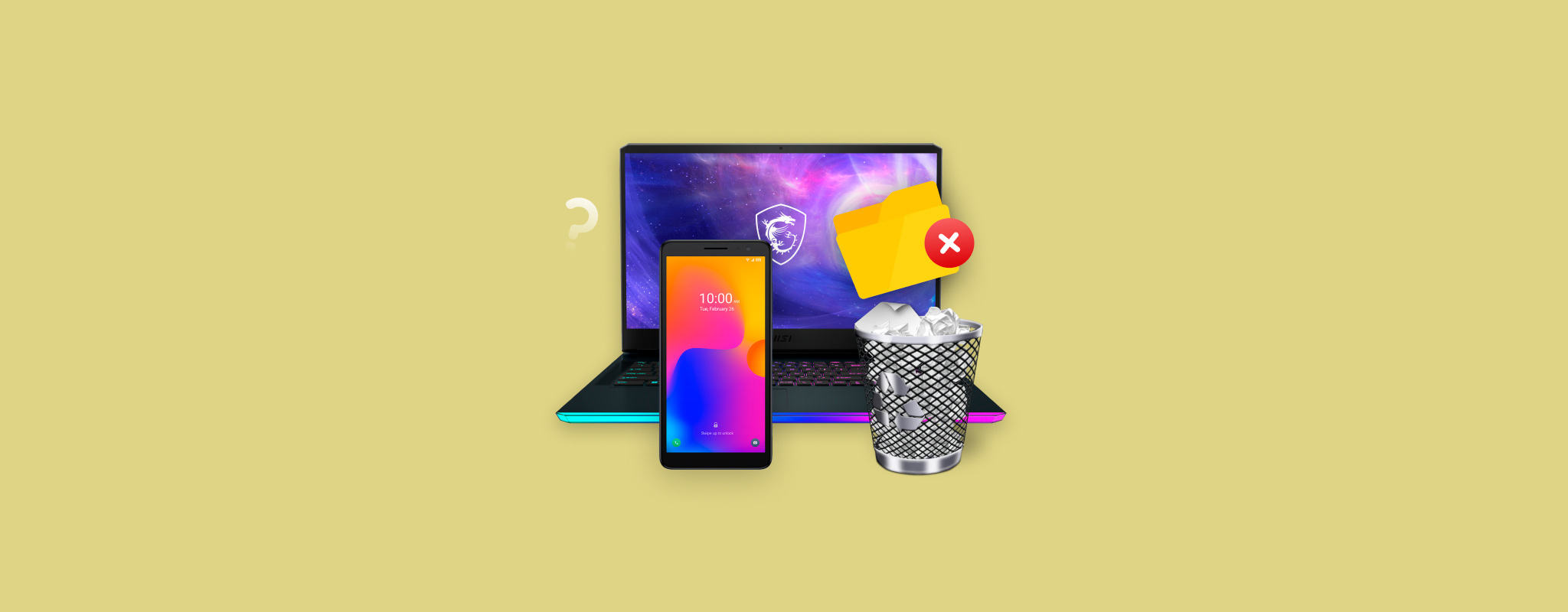 Λοιπόν, μόλις διαγράψατε ένα αρχείο από τον υπολογιστή ή το smartphone σας. Αναρωτιέστε τι θα συμβεί στη συνέχεια; Πού πάει το αρχείο; Μπορεί να ανακτηθεί; Λοιπόν, ο παρακάτω οδηγός θα απαντήσει λεπτομερώς: πού πάνε τα διαγραμμένα αρχεία σε διάφορα λειτουργικά συστήματα και τι μπορείτε να κάνετε για να τα ανακτήσετε αν διαγράφηκαν μόνιμα.
Λοιπόν, μόλις διαγράψατε ένα αρχείο από τον υπολογιστή ή το smartphone σας. Αναρωτιέστε τι θα συμβεί στη συνέχεια; Πού πάει το αρχείο; Μπορεί να ανακτηθεί; Λοιπόν, ο παρακάτω οδηγός θα απαντήσει λεπτομερώς: πού πάνε τα διαγραμμένα αρχεία σε διάφορα λειτουργικά συστήματα και τι μπορείτε να κάνετε για να τα ανακτήσετε αν διαγράφηκαν μόνιμα.
Τι Συμβαίνει Όταν Διαγραφή ένα Αρχείο
Στις περισσότερες περιπτώσεις, ένα διαγραμμένο αρχείο πηγαίνει στον κάδο απορριμμάτων της συσκευής, όπου παραμένει για συγκεκριμένο χρονικό διάστημα ή μέχρι να διαγραφεί ή να αποκατασταθεί. Υπάρχουν όμως εξαιρέσεις σε αυτό και η λειτουργία του κάδου απορριμμάτων διαφέρει, ανάλογα με τη συσκευή που χρησιμοποιείτε. Οι περισσότερες πλατφόρμες σας επιτρέπουν επίσης να διαγράψετε ένα αρχείο μόνιμα, δηλαδή να παρακάμψετε τον κάδο απορριμμάτων.
Ορίστε μια επισκόπηση του τι συμβαίνει όταν διαγράφετε ένα αρχείο στα Windows, macOS, iPhone και Android:
Υπολογιστής Windows
Τα Windows διαθέτουν έναν Κάδο Ανακύκλωσης που αποθηκεύει διαγραμμένα αρχεία μέχρι να αποκατασταθούν ή να αδειάσει ο Κάδος Ανακύκλωσης. Εάν έχετε ενεργοποιήσει το Αίσθηση Αποθήκευσης, τα Windows θα αδειάζουν περιοδικά τον Κάδο Ανακύκλωσης.
Από προεπιλογή, τα Windows κατανέμουν περίπου 5% του συνολικού χώρου αποθήκευσης στον Κάδο Ανακύκλωσης. Ωστόσο, αυτό μπορεί να προσαρμοστεί μέσω του Μενού Ιδιότητες Κάδου Ανακύκλωσης. Κάθε τόμος στο εσωτερικό σας μέσο αποθήκευσης θα έχει τον δικό του αφιερωμένο Κάδο Ανακύκλωσης (ένας κρυφός φάκελος που ονομάζεται $RECYCLE.BIN), αλλά όλα τα διαγραμμένα αρχεία εμφανίζονται μαζί στην εφαρμογή Κάδος Ανακύκλωσης.
Εκτός εάν διαγράφηκε ή απενεργοποιήθηκε, το Ο Κάδος Ανακύκλωσης μπορεί να εντοπιστεί εύκολα στην επιφάνεια εργασίας σας, ή μπορείτε να το αναζητήσετε στην Αναζήτηση των Windows.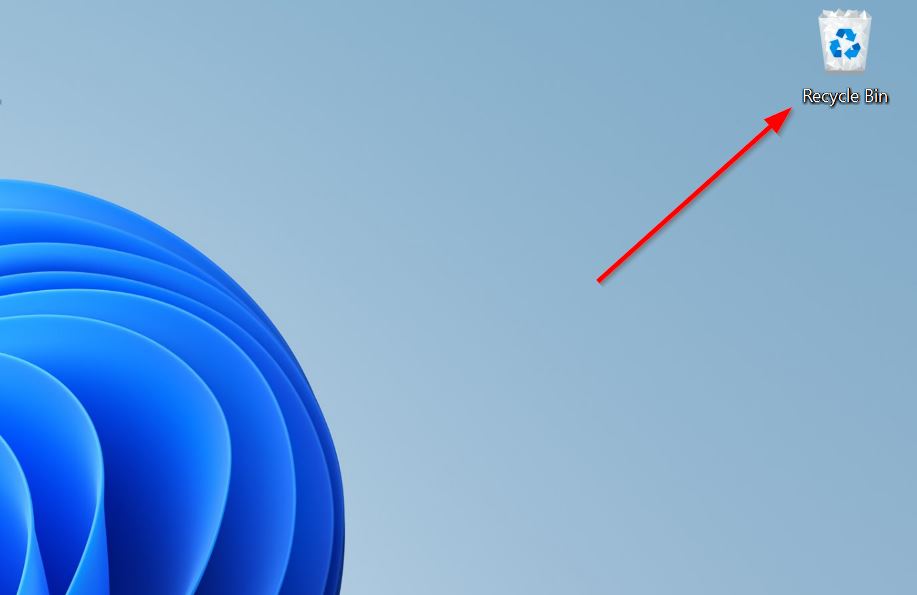
Όταν ένα αρχείο δεν μεταφέρεται στον Κάδο Ανακύκλωσης κατά τη διαγραφή, συνήθως οφείλεται στους παρακάτω λόγους:
- Ο Κάδος Ανακύκλωσης είναι απενεργοποιημένος.
- Διαγράψατε το αρχείο χρησιμοποιώντας το Shift + Διαγραφή συντόμευση.
- Το αρχείο ήταν πολύ μεγάλο για τον Κάδο Ανακύκλωσης.
- Διαγράψατε το αρχείο από αφαιρούμενη μονάδα, όπως μια μονάδα USB ή μια κάρτα μνήμης. Οι εξωτερικοί σκληροί δίσκοι αποτελούν εξαίρεση εδώ, καθώς οι περισσότεροι από αυτούς έχουν ο δικός τους Κάδος Ανακύκλωσης.
Υπολογιστές Mac
Σε macOS, διαγραμμένα αρχεία μεταφέρονται στον Κάδο Ανακύκλωσης, ή Κάδο. Αυτά τα αρχεία παραμένουν εκεί για 30 ημέρες από προεπιλογή. Ωστόσο, αν έχετε αποεπιλέξει την επιλογή Αφαίρεση στοιχείων από τον Κάδο μετά από 30 ημέρες στις ρυθμίσεις του Finder, τα διαγραμμένα αρχεία θα παραμείνουν στον Κάδο επ’ αόριστον, έως ότου τα επαναφέρετε ή αδειάσετε χειροκίνητα τον Κάδο.
Ο Κάδος Ανακύκλωσης στο macOS είναι ένας Ειδικός Φάκελος (ο φάκελος ονομάζεται .Trashes και είναι κρυφός), και καταλαμβάνει χώρο μόνο εάν υπάρχουν αρχεία μέσα του. Δεν υπάρχει συγκεκριμένος καταμερισμός αποθηκευτικού χώρου για τον φάκελο. Το Mac δημιουργεί αυτόματα έναν φάκελο .Trashes σε αφαιρούμενους αποθηκευτικούς δίσκους.
Για να αποκτήσετε πρόσβαση στον Κάδο Ανακύκλωσης, μπορείτε απλώς να κάνετε κλικ στο εικονίδιο του κάδου στον Dock ή να το αναζητήσετε στο Spotlight Search (Εντολή + Χώρος).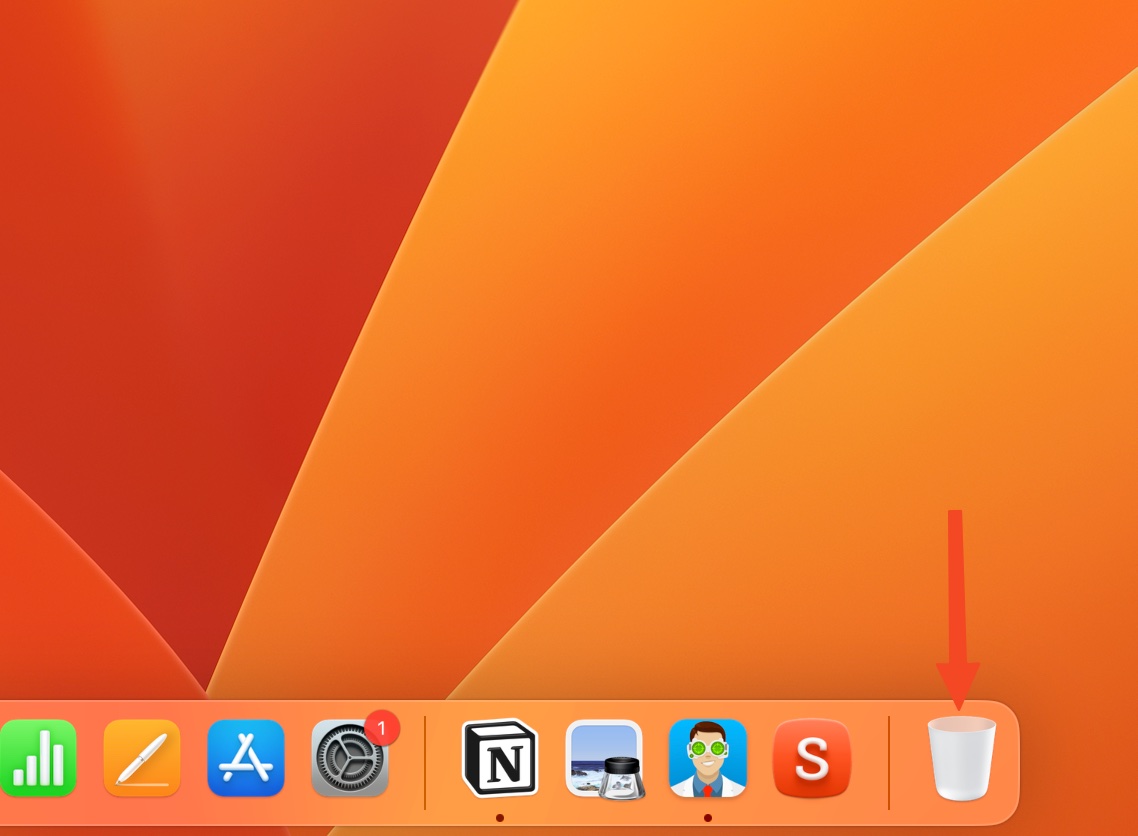
Σε αντίθεση με τα Windows, τα αρχεία που έχουν διαγραφεί από ένα αφαιρούμενο δίσκο θα μετακινηθούν και στον Κάδο, εκτός αν τα διαγράψατε οριστικά χρησιμοποιώντας τη συντόμευση Επιλογή + Εντολή + Διαγραφή ή το Terminal.
Συσκευές iOS
Σε iPhone και iPad, τα διαγραμμένα αρχεία πηγαίνουν στο φάκελο που Διαγραφήδιαγράφηκαν πρόσφατα για 30 ημέρες, πριν αφαιρεθούν μόνιμα. Αυτό ισχύει για αρχεία που διαγράφηκαν χρησιμοποιώντας την εφαρμογή Αρχεία, είτε αποθηκεύονται στο iCloud είτε στην τοπική αποθήκευση της συσκευής. Λάβετε υπόψη ότι τα αρχεία που διαγράφονται από το iCloud θα διαγράφονται σε όλες τις συσκευές σας.
Διαγραφήδε φωτογραφίες και βίντεο Βρίσκεται στο άλμπουμ Πρόσφατα Διαγραφή στην εφαρμογή Φωτογραφίες.
Ο φάκελος Εσχάτως Διαγραφή θα καταλαμβάνει χώρο στη συσκευή αποθήκευσής σας και στο iCloud Drive, ανάλογα με την αρχική τοποθεσία των αρχείων–τοπική αποθήκευση ή iCloud.
Για να δείτε και να διαχειριστείτε το φάκελο Πρόσφατες Διαγραφήσεις, ανοίξτε την εφαρμογή Αρχεία > Περιήγηση > Πρόσφατες Διαγραφήσεις.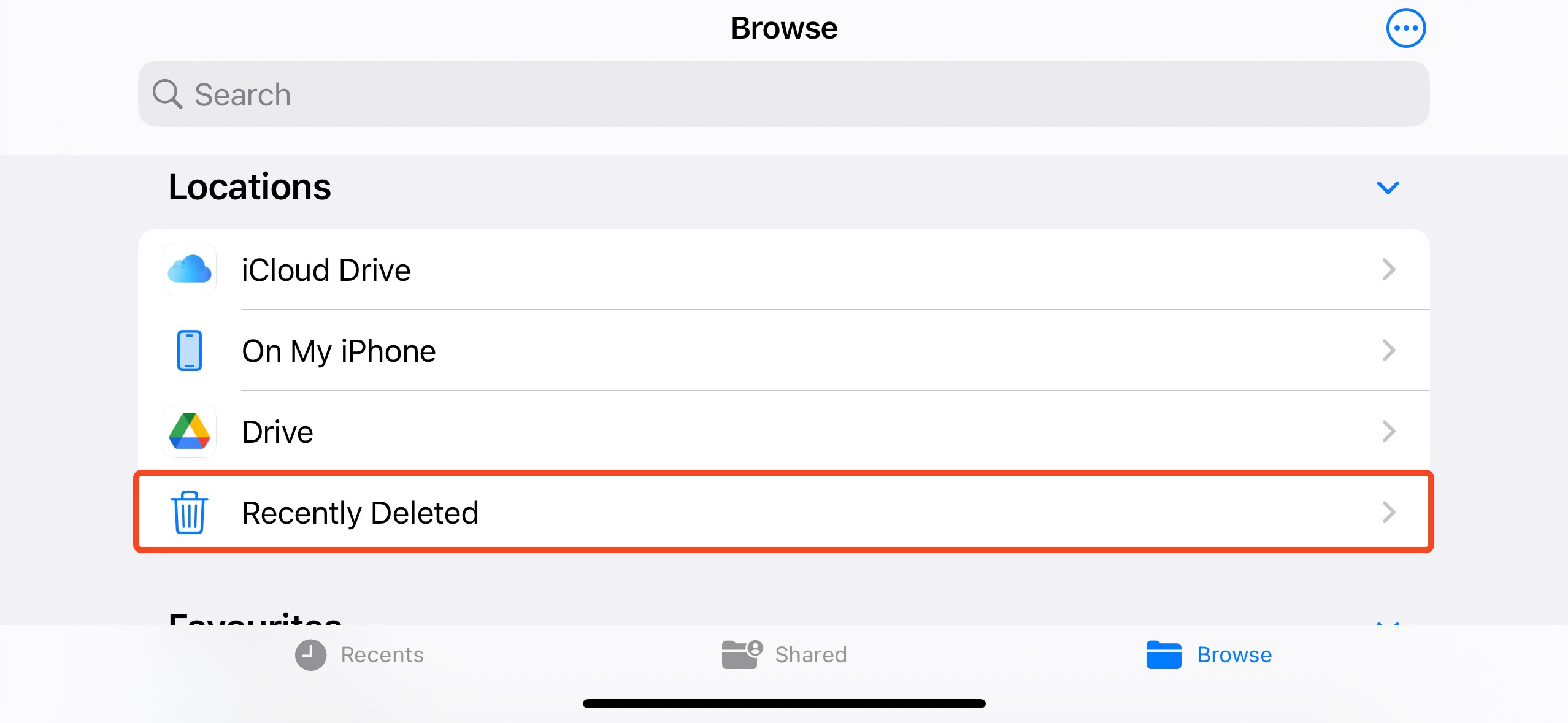
Εάν επιθυμείτε να διαγράψετε οριστικά οποιαδήποτε αρχεία, θα πρέπει να αδειάσετε χειροκίνητα τον φάκελο Πρόσφατα Διαγραφήδ χρησιμοποιώντας την εφαρμογή Αρχεία.
Συσκευές Android
Πού πηγαίνουν τα διαγραμμένα αρχεία όταν διαγράφονται σε μια συσκευή Android; Λοιπόν, τα Android δεν έχουν έναν ειδικό φάκελο αποθήκευσης για να αποθηκεύουν προσωρινά τα διαγραμμένα αρχεία. Ο πρωταρχικός λόγος γι’ αυτό είναι ο μικρός χώρος αποθήκευσης στις συσκευές Android, που συνήθως κυμαίνεται γύρω στα 32 GB. Το να έχει ένας φάκελος απορριμμάτων που καταναλώνει τον ήδη περιορισμένο χώρο αποθήκευσης δεν είναι εφικτό.
Ωστόσο, οι εφαρμογές φωτογραφιών, διαχείρισης αρχείων και email για το συγκεκριμένο σας smartphone μπορεί να έχουν τον δικό τους φάκελο ανακύκλωσης. Μπορείτε να αποκτήσετε πρόσβαση σε αυτούς τους φακέλους χρησιμοποιώντας την αντίστοιχη εφαρμογή.
Είναι δυνατή η ανάκτηση αρχείων Διαγραφήd;
Ναι. Είναι δυνατόν να ανακτήσετε διαγραμμένα αρχεία, ακόμη και αν αυτά διαγράφηκαν από τον Κάδο Ανακύκλωσης και τα Απορρίμματα ή διαγράφηκαν μόνιμα από την αρχή. Πώς είναι αυτό δυνατόν; Λοιπόν, όταν διαγράφεται ένα αρχείο, δεν είναι στην πραγματικότητα σβήστηκε από τη μονάδα αποθήκευσης. Το συγκεκριμένο μπλοκ δεδομένων που κατείχε σημειώνεται ως διαθέσιμο για χρήση, που σημαίνει ότι το αρχείο είναι τεχνικά ακόμα εκεί μέχρι να το αντικαταστήσει ένα νέο αρχείο. Στην ουσία, το αρχείο γίνεται απλά αόρατο για το λειτουργικό σύστημα.
Υπάρχουν προγράμματα ανάκτησης δεδομένων που μπορούν να εντοπίσουν και να ανακτήσουν αυτά τα διαγραμμένα αρχεία. Ωστόσο, υπάρχουν ορισμένοι παράγοντες που θα επηρεάσουν την επιτυχία της σάρωσης ανάκτησης δεδομένων:
- ⏳ Χρόνος που πέρασε από την απώλεια δεδομένων: Όσο πιο γρήγορα επιχειρήσετε ανάκτηση δεδομένων, τόσο το καλύτερο. Καθώς περνά ο χρόνος, το λειτουργικό σύστημα δημιουργεί αρχεία ρυθμίσεων και συστήματος που καταλαμβάνουν τον αχρησιμοποίητο χώρο στο δίσκο σας και μπορεί να αντικαταστήσουν τα διαγραμμένα αρχεία. Συστήνουμε να μην χρησιμοποιείτε τη συσκευή μέχρι να είναι ώρα για την ανάκτηση των δεδομένων.
- 📂 Αρχεία που έχουν γραφτεί στη μονάδα δίσκου: Εάν γράψετε νέα δεδομένα στο δίσκο, οι πιθανότητες ανάκτησης δεδομένων μπορεί να μειωθούν, καθώς τα νέα αρχεία μπορεί να αντικαταστήσουν τα δεδομένα που θέλετε να ανακτήσετε. Ο μόνος τρόπος να είστε σίγουροι είναι να πραγματοποιήσετε έναν σάρωση ανάκτησης δεδομένων.
- 🔨 Φυσική ζημιά: Η ανάκτηση δεδομένων από έναν φυσικά κατεστραμμένο αποθηκευτικό δίσκο είναι αρκετά δύσκολη, και δεν προτείνουμε να χρησιμοποιείτε μεθόδους DIY γι’αυτό. Αυτό οφείλεται στο ότι ο δίσκος πρώτα πρέπει να επαναφερθεί σε κατάσταση λειτουργίας, πριν επιχειρηθεί η ανάκτηση δεδομένων, κάτι που δεν εμπίπτει στην εμπειρογνωμοσύνη του μέσου χρήστη. Επιπλέον, η συνέχιση της χρήσης ενός φυσικά κατεστραμμένου δίσκου μπορεί να επιδεινώσει την απώλεια δεδομένων.
- 🎰 Προσπάθειες ανάκτησης δεδομένων: Οι σαρώσεις ανάκτησης δεδομένων είναι stressαριστικές για τον δίσκο, καθώς κάθε τομέας σαρώνεται για χαμένα δεδομένα. Τυπικά, η πρώτη σάρωση ανάκτησης δεδομένων είναι η πιο επιτυχημένη, και προτείνουμε να χρησιμοποιήσετε αμέσως ένα καλό πρόγραμμα ανάκτησης δεδομένων.
- 📱 Τύπος συσκευής: Η ανάκτηση δεδομένων είναι αρκετά απλή στα Windows και το macOS. Ωστόσο, είναι περίπλοκη στις συσκευές Android επειδή μπορεί να χρειαστεί να κάνετε root το smartphone/tablet. Τα πιο πολύπλοκα είναι οι συσκευές iOS – iPhones και iPads.
σημείωση: Η ανάκτηση δεδομένων από SSDs είναι δύσκολη λόγω μιας δυνατότητας που ονομάζεται TRIM, η οποία καθαρίζει αυτόματα μπλοκ δεδομένων που δεν χρησιμοποιούνται σε τακτά χρονικά διαστήματα. Μόλις εκτελεστεί η εντολή TRIM, είναι σχεδόν αδύνατη η ανάκτηση των δεδομένων σας. Επομένως, συνιστούμε να πραγματοποιήσετε την ανάκτηση δεδομένων το συντομότερο δυνατό εάν ο υπολογιστής σας χρησιμοποιεί SSD.
Πώς να ανακτήσετε αρχεία Διαγραφή από οποιαδήποτε συσκευή
Υπάρχουν αμέτρητα προγράμματα ανάκτησης δεδομένων στο διαδίκτυο που ισχυρίζονται ότι ανακτούν δεδομένα από μια σειρά συσκευών. Ωστόσο, θα πρέπει να επιλέξετε ένα που έχει καλή φήμη και είναι εύκολο στη χρήση.
Για το εκπαιδευτικό μας πρόγραμμα ανάκτησης δεδομένων, επιλέξαμε να χρησιμοποιήσουμε Disk Drill. Πληροί όλα τα κριτήρια ενός εξαιρετικού εργαλείου ανάκτησης δεδομένων–έναν προηγμένο αλγόριθμο ανάκτησης δεδομένων, ένα εύχρηστο GUI και συμβατότητα με όλα τα κύρια συστήματα αρχείων, τύπους συσκευών αποθήκευσης και πλατφόρμες. Το Disk Drill είναι διαθέσιμο για Windows και macOS. Για την ανάκτηση δεδομένων από συσκευές Android και iOS, θα χρειαστείτε το Disk Drill για macOS.
Τα βήματα αποκατάστασης δεδομένων παραμένουν τα ίδια, ανεξάρτητα από την πλατφόρμα που χρησιμοποιείτε:
- Λήψη Disk Drill και εγκαταστήστε το. Προτείνουμε να κατεβάσετε το πρόγραμμα σε έναν ξεχωριστό αποθηκευτικό δίσκο και όχι σε αυτόν που επιθυμείτε να σαρώσετε.
- Ανοίξτε το Disk Drill, επιλέξτε τη συσκευή που θέλετε να σαρώσετε και κάντε κλικ στο Αναζήτηση χαμένων δεδομένων .
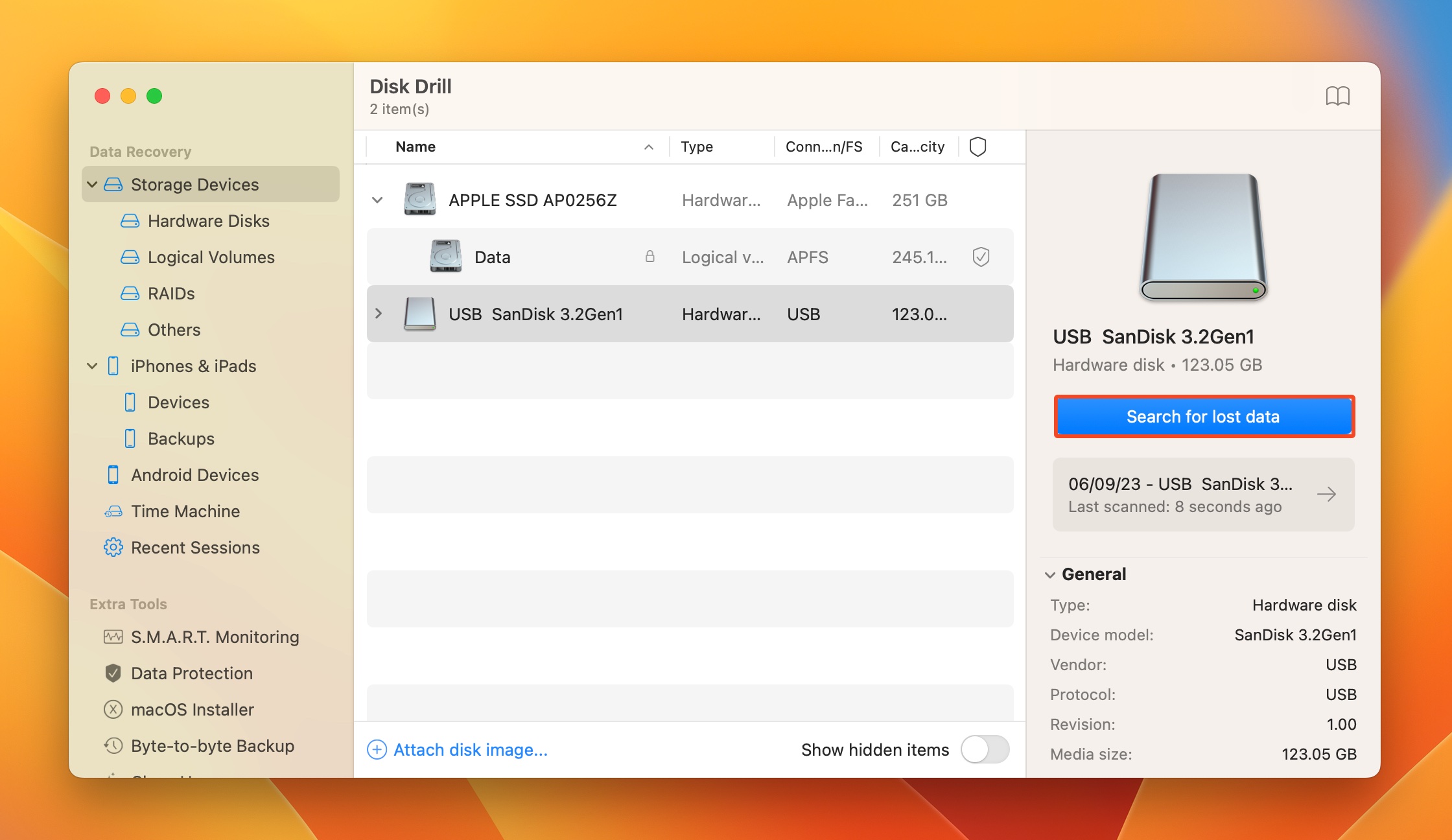
- Κάντε κλικ στο Ανασκόπηση των βρεθέντων στοιχείων για να δείτε όλα τα ανακτήσιμα αρχεία. Για να φιλτράρετε τα αποτελέσματα, μπορείτε να κάνετε κλικ στα σχετικά πλακίδια τύπων αρχείων (Εικόνες, Βίντεο, Ήχος, Έγγραφα, Αρχεία, και Άλλα).
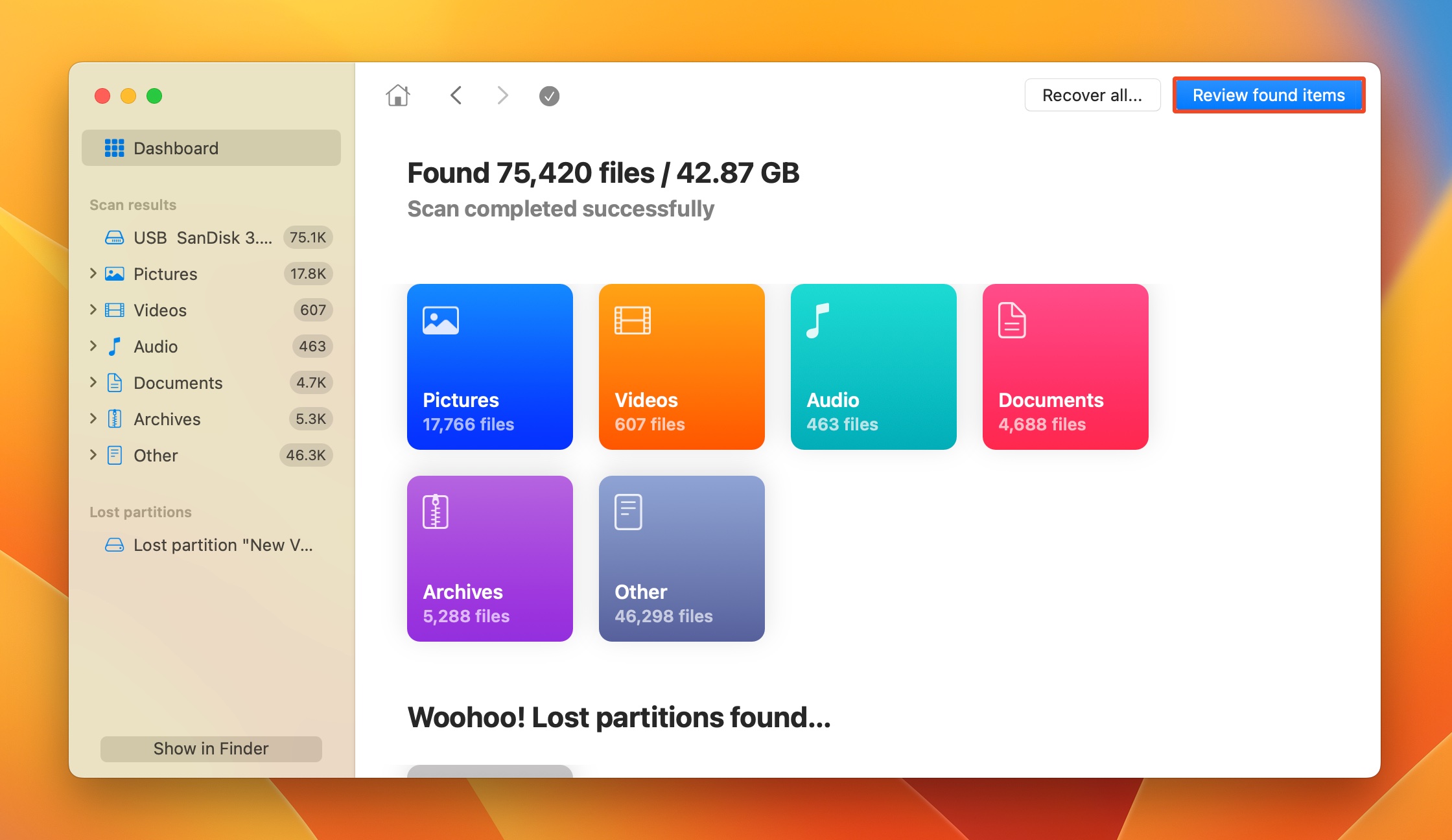
- Επεκτείνετε τις ενότητες Διαγραφήδ ή χαμένα και Ανακατασκευασμένο για να δείτε διαγραμμένα αρχεία που μπορούν να ανακτηθούν.
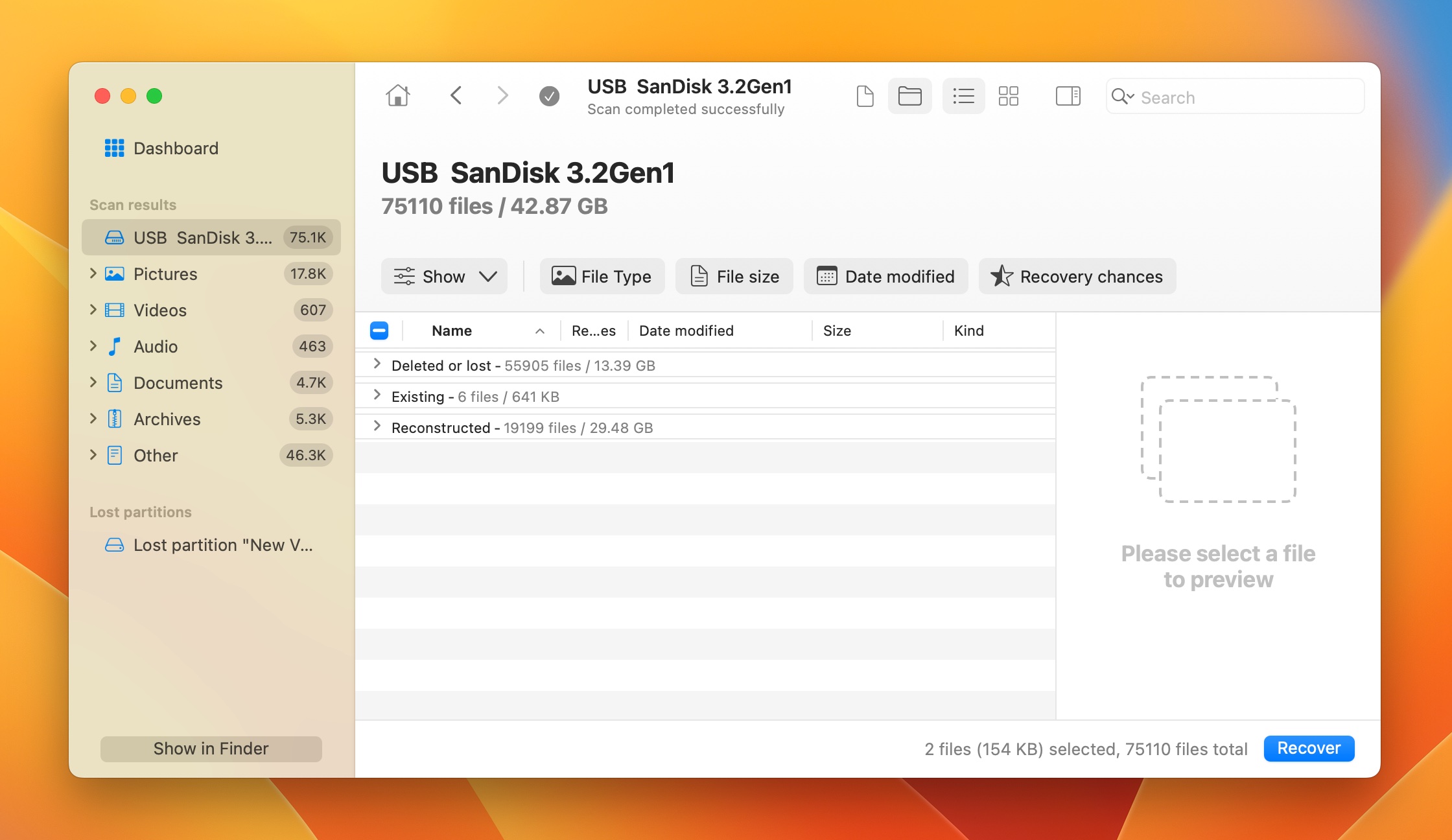
- Χρησιμοποιήστε τα κουτάκια ελέγχου για να επιλέξετε τα αρχεία που θέλετε να ανακτήσετε. Η λειτουργία προεπισκόπησης του Disk Drill μπορεί να σας φανεί χρήσιμη εδώ–μια προεπισκόπηση του τρέχοντος επιλεγμένου αρχείου εμφανίζεται αυτόματα, αλλά μπορείτε να κάνετε χειροκίνητη προεπισκόπηση οποιουδήποτε αρχείου κάνοντας κλικ στο εικονίδιο ματιού δίπλα στο όνομά του. Κάντε κλικ στο Ανάκτηση αφού ολοκληρώσετε την επιλογή των αρχείων.
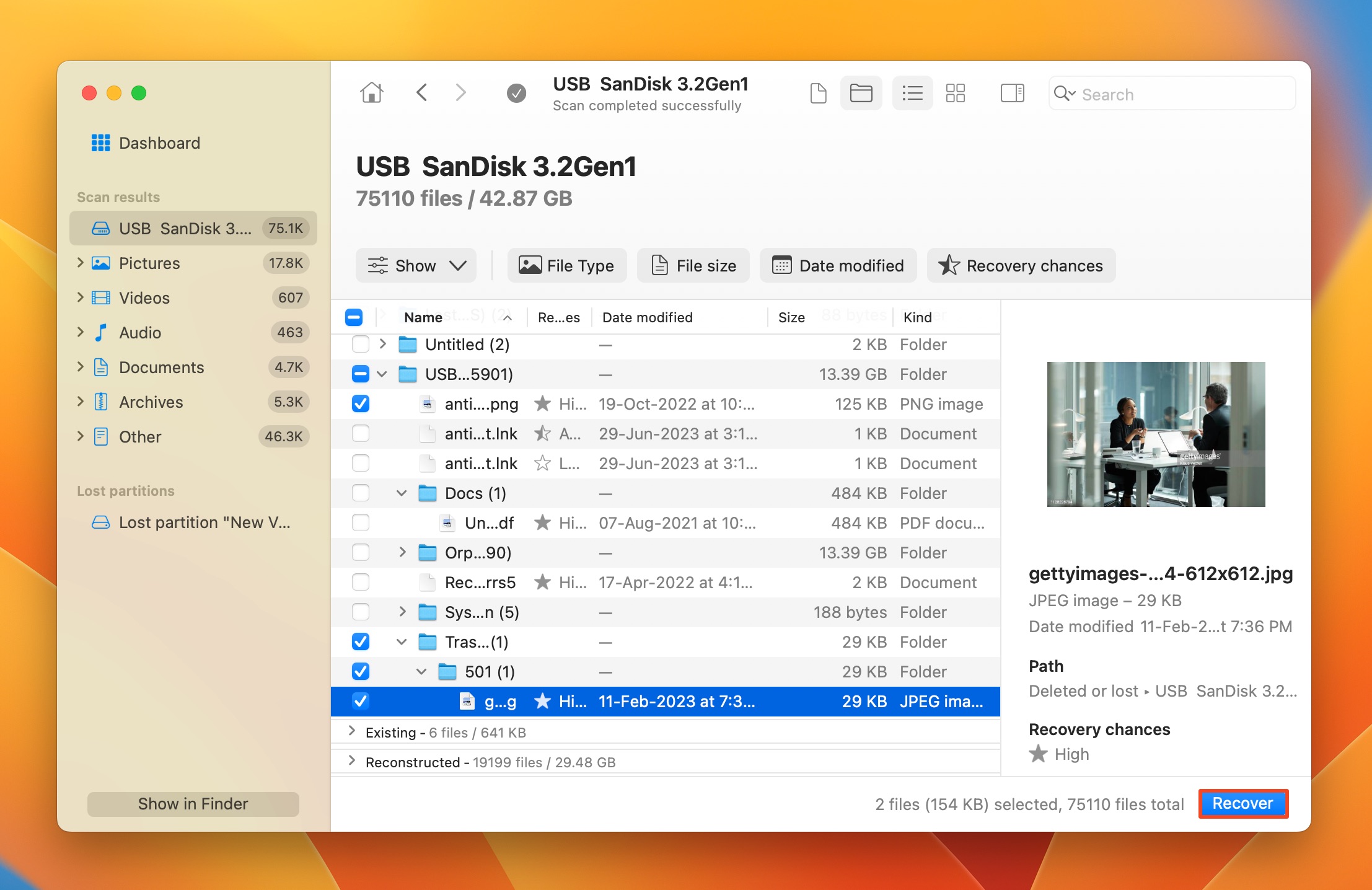
- Επιλέξτε έναν προορισμό ανάκτησης για τα αρχεία και κάντε κλικ στο Επόμενο . Επίσης, είναι καλύτερα να αποθηκεύσετε τα αρχεία σε διαφορετικό αποθηκευτικό δίσκο.
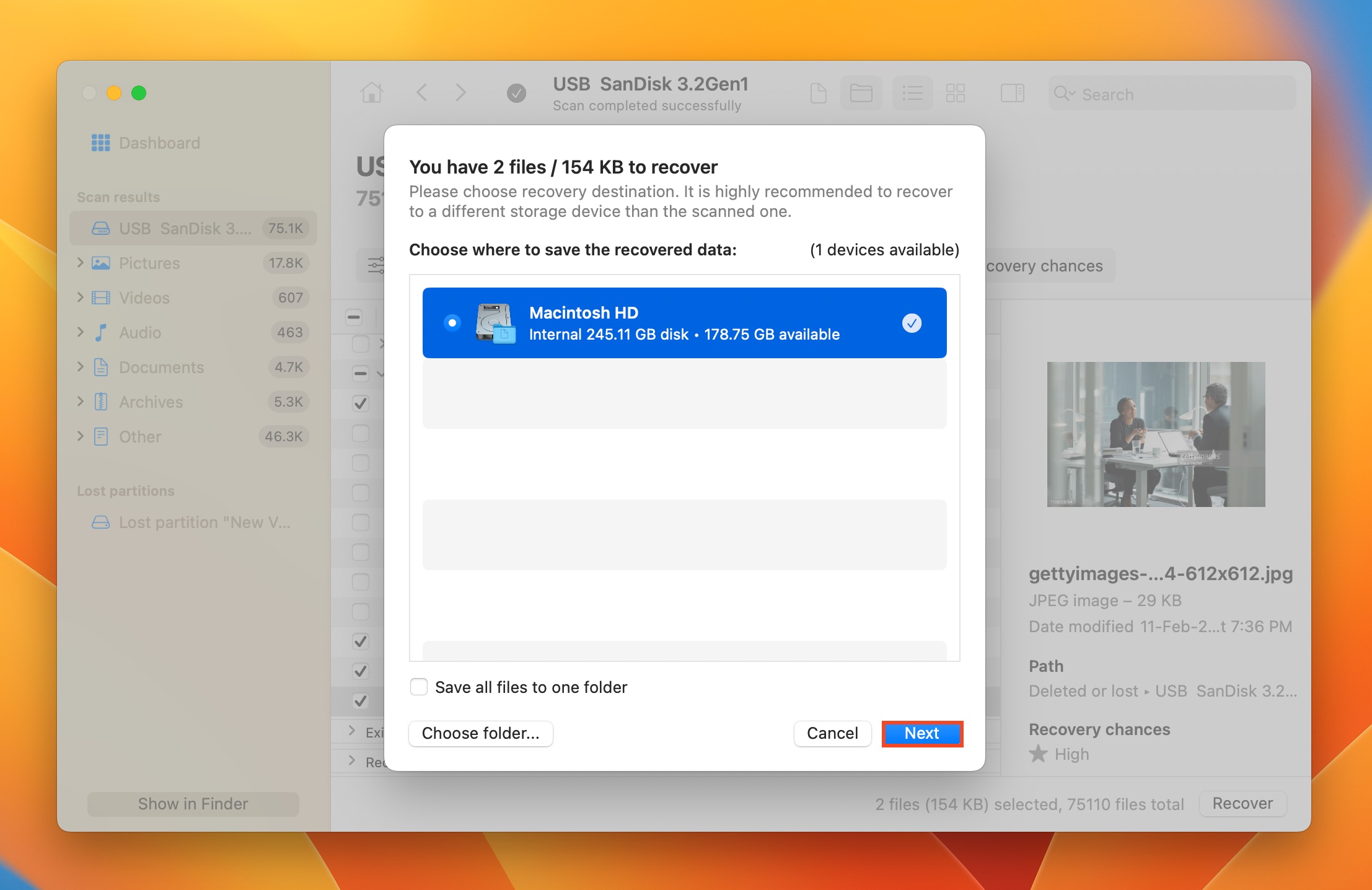
- Το Disk Drill θα ανακτήσει τα επιλεγμένα αρχεία.
σημείωση: Η έκδοση των Windows προσφέρει δωρεάν δοκιμή ανάκτησης δεδομένων 500 MB. Η έκδοση για Mac επιτρέπει την προβολή των δεδομένων που μπορούν να ανακτηθούν, αλλά η πραγματική ανάκτηση απαιτεί την Έκδοση Pro του Disk Drill.
Συμπέρασμα
Όλες οι δημοφιλείς πλατφόρμες, εκτός από το Android, έχουν έναν ενσωματωμένο Κάδο Ανακύκλωσης ή Κάδο Σκουπιδιών που σας επιτρέπει να επαναφέρετε αρχεία μετά τη διαγραφή τους. Έτσι, αν διαγράψατε πρόσφατα ένα αρχείο, είναι πιθανό να μεταφέρθηκε στον φάκελο σκουπιδιών του συστήματός σας. Ευτυχώς, ακόμα και αν τα αρχεία δεν βρίσκονται στο φάκελο πρόσφατα διαγραμμένων της συσκευής σας, μπορούν ακόμα να ανακτηθούν χρησιμοποιώντας ένα καλό πρόγραμμα ανάκτησης δεδομένων, υπό την προϋπόθεση ότι ακολουθείτε προσεκτικά τις συμβουλές που αναφέρονται στις προηγούμενες ενότητες.




